

Escrito por Nathan E. Malpass, Última actualización: 3 de noviembre de 2018
Tengo varios dispositivos Android y los uso para múltiples propósitos, como el trabajo y por motivos personales. Uno de mis dispositivos Android, mi teléfono inteligente, está teniendo problemas en este momento. Dijeron que tengo que arreglarlo en modo seguro. Que es exactamente Modo seguro Android y como lo enciendo?
~ Usuario de dispositivos Android
Parte I: IntroducciónParte II: ¿Qué es exactamente el modo seguro de Android?Parte III: ¿Razones por las que debes utilizar el Modo seguro de Android?Parte IV: cuando el modo seguro de Android se vuelve ineficazParte V: Desactivar el modo seguro de AndroidParte VI: Cómo activar un dispositivo Android en modo seguroParte VII: Preguntas frecuentes sobre el modo seguro en AndroidParte VIII: Conclusión
La gente también LeerCómo rootear el teléfono Android con la raíz de ping pongBorre todos los datos en su dispositivo Android de forma permanente y segura
Los fabricantes de teléfonos inteligentes y dispositivos, como las tabletas, se inclinan hacia el uso de software y hardware premium. Es por eso que estos dispositivos (por ejemplo, tabletas y teléfonos inteligentes) se están volviendo similares a los de las computadoras.
Los dispositivos con Android hace varios años estaban a años luz de su tiempo. Sin embargo, todavía no es nada en comparación con los dispositivos que vemos ahora.
Los avances tecnológicos han avanzado dispositivos de Android por cien o incluso mil veces. Sin embargo, con estos avances, vienen muchos errores, fallos y problemas.
Cuando actualiza su software, generalmente puede solucionar casi todos los problemas que enfrenta con dispositivos Android. Sin embargo, algunos usuarios enfrentan graves problemas y es posible que no se solucionen con las actualizaciones de software.
Además, las aplicaciones de 3rd party que obtienes de Play Store de Google pueden dañar tu dispositivo Android.
Algunos usuarios enfrentan problemas diferentes cuando se trata de sus teléfonos inteligentes o tabletas Android, como la pérdida de datos y los reinicios aleatorios. Este tipo de problemas se enfrentan a PC también. Si has enfrentado estos problemas con tu PC, es posible que hayas encontrado el Modo seguro. Esto también está disponible en Android, pero ¿qué es exactamente?
Para las computadoras, el Modo seguro le permite iniciar su PC con una cantidad mínima de funcionalidad y controladores. Cargan una cantidad mínima de recursos solo lo suficiente para cargar tu PC.
Durante este modo, las aplicaciones y el software de 3rd party no se abren. Por eso es útil para señalar el problema real de la PC.
Del mismo modo, para Android, también hay un Modo seguro que tiene prácticamente la misma funcionalidad que la de las PC. Si está buscando más en la función de Modo seguro de Android, entonces ha encontrado el lugar correcto.
Le diremos más sobre esto, lo que realmente puede hacer y cómo puede encenderlo y apagarlo para su dispositivo.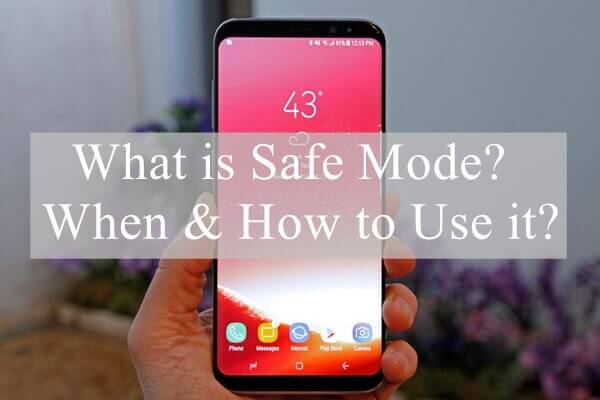
¿Has usado Safe Mode en tu PC anteriormente? Entonces, si echa un vistazo Modo seguro Android, notarás que es similar al de la PC.
Si actualmente tiene un problema menor con una aplicación específica, no es realmente necesario iniciar su dispositivo en Modo seguro. Lo que puede hacer es desinstalar la aplicación desde el modo normal de su dispositivo Android.
Sin embargo, en algunos casos, una aplicación puede causar un gran problema a su dispositivo Android. Por ejemplo, su pantalla siempre puede dejar de responder.
O bien, la batería se agota al instante y su dispositivo se reinicia al azar de la nada. O, lo que es peor, su dispositivo Android podría no ser capaz de arrancar.
Cuando estás en un gran problema, es muy difícil identificar la aplicación exacta que está causando el contratiempo en tu dispositivo.
O, si encuentra esta aplicación específica, puede ser difícil desinstalarla normalmente porque su dispositivo se está comportando mal.
En situaciones como estas, el Modo seguro de Android puede ser muy útil. Así es como funciona: su dispositivo Android se inicia con los recursos y características mínimos. Solo se cargan aquellos que son necesarios para iniciar y utilizar su dispositivo. Las aplicaciones de 3rd party que obtuviste de Google Play Store o que te instalaste a través de varios archivos APK no se cargarán.
De esta manera, su teléfono puede funcionar como normalmente debería. Luego, dentro del Modo seguro, puede desinstalar la aplicación que está causando a su dispositivo el problema al que se enfrenta.
Iniciar su dispositivo Android en modo seguro es bastante fácil y no es tan complicado. Además, el Modo seguro está disponible en la mayoría de los dispositivos que usan Android.
Cuando arranque su dispositivo en Modo seguro, podrá ver las palabras "Modo seguro" en la parte inferior de la pantalla. Por lo general, se encuentra en la esquina inferior izquierda.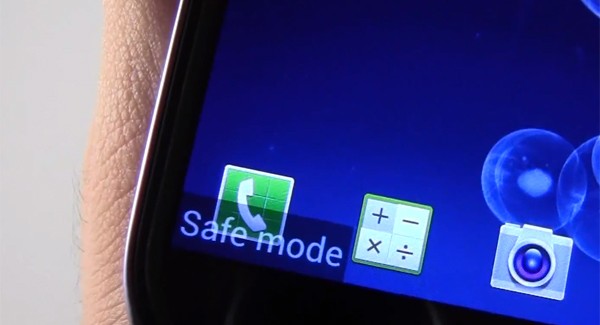
Como hemos dicho anteriormente, hay algunos problemas, especialmente los extremos, que pueden provocar el mal funcionamiento de su dispositivo Android.
En estos casos, puede ser difícil identificar la aplicación que está causando grandes problemas. O, si realmente conoce la aplicación específica, puede ser difícil desinstalarla a través del modo normal.
Por lo tanto, te quedas con un gran culpable estropeando tu dispositivo.
Se puede utilizar el Modo seguro para arrancar su teléfono a su condición normal. De esta manera, puede utilizar las funciones básicas del dispositivo y desinstalar las aplicaciones que llevan al mal funcionamiento de su dispositivo.
Otra cosa. Es posible que desee utilizar el Modo seguro porque en realidad es mejor en comparación con hacer un restablecimiento completo en su dispositivo.
Si, por ejemplo, su dispositivo no funciona correctamente, puede frustrarse y hacer un restablecimiento completo en él. Esto lleva a la eliminación completa de todos los datos ubicados en su dispositivo.
Si desea asegurarse de que sus datos se mantengan seguros, debe utilizar el Modo seguro. Puede visualizar el Modo seguro como un restablecimiento de fábrica o duro temporal.
Con el modo seguro, pones el teléfono hacia atrás, regresa a su condición de fábrica. Sin embargo, aún puede conservar las aplicaciones y los datos que contiene la próxima vez que inicie el dispositivo en su modo normal.
Otro caso en el que podría pensar que el Modo seguro es útil es durante el tiempo en que su teléfono no está funcionando correctamente y tiene que pedirle a alguien que lo repare porque no está seguro del problema real.
En casos como estos, es posible que desee leer o revisar sus mensajes y notificaciones antes de reparar su teléfono.
Aunque el dispositivo se inicie en Modo seguro, podrá verificar o ver sus mensajes y notificaciones antes de que un centro de servicio lo repare, por ejemplo.
Aunque su Modo seguro de Android es muy útil cuando se trata de enfrentar ciertas situaciones, puede ser ineficaz para algunos. Primero, debe identificar el problema específico antes de resolverlo.
Por ejemplo, si tiene cientos de aplicaciones dentro de su dispositivo, puede ser difícil determinar cuál es la causa exacta del problema. En casos como estos, el Modo seguro no podrá ayudarte porque no conoces exactamente al culpable de la aplicación.
Mientras estás en Modo seguro, puedes intentar desinstalar cada cosa de tu dispositivo. Esto no es efectivo porque un restablecimiento de fábrica hace exactamente lo mismo.
Hay otra cosa que podría enfrentar cuando se inicia en modo seguro. Algunos usuarios simplemente no pueden salir de él y volver al modo normal una vez que están en Modo seguro.
Incluso después de muchos reinicios, parece que no pueden salir del modo seguro. Afortunadamente, te daremos una guía sobre cómo hacer esto a continuación.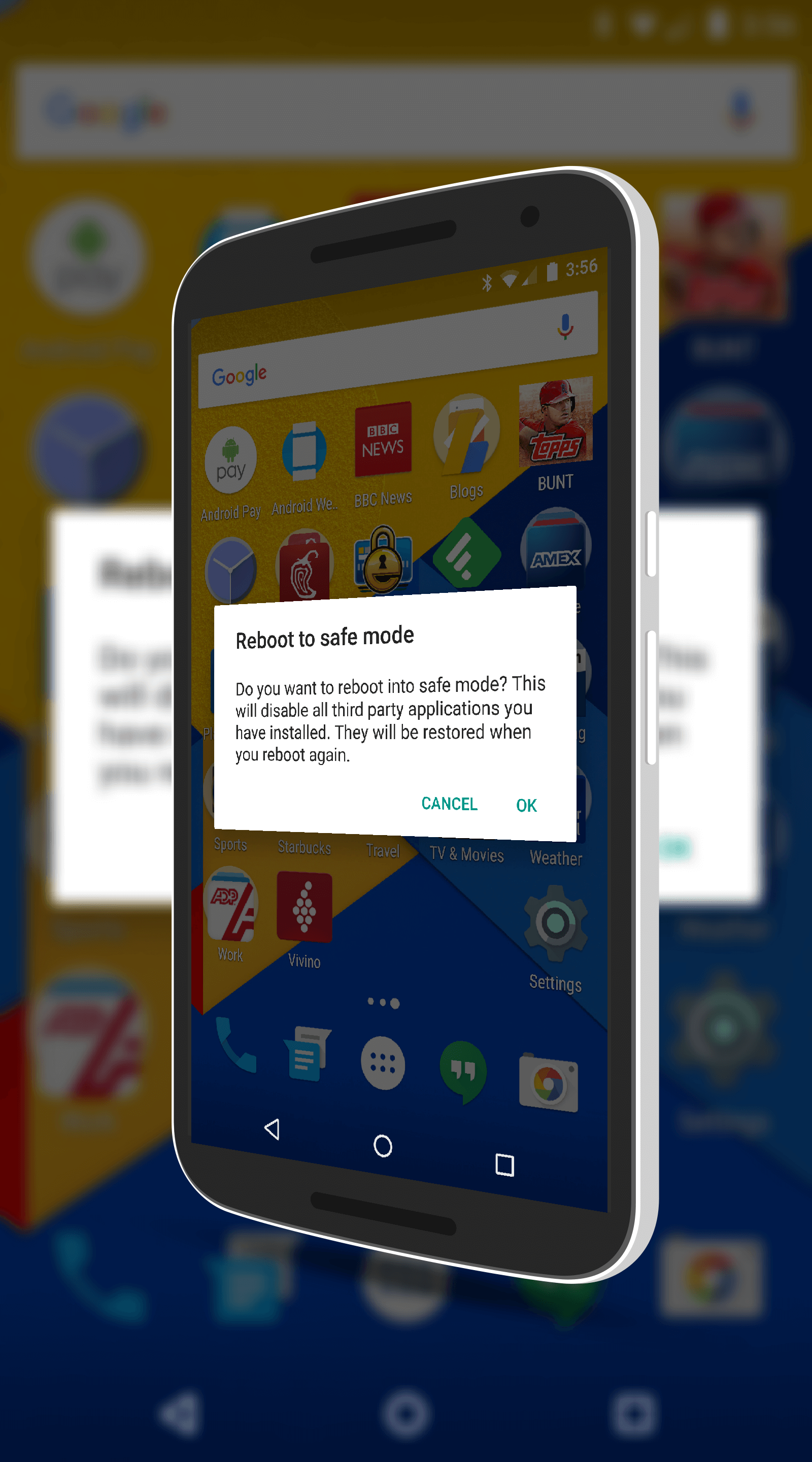
Bueno, es altamente improbable que la punta para apagar algo llegue antes de encenderlo. Bueno, ese es el caso de nuestro artículo aquí. Le enseñaremos cómo desactivar el Modo seguro en dispositivos Android con algunos métodos. Intenta revisar cada método y ver qué funciona para ti.
Método 1: Un reinicio simple
Esta es la forma más sencilla y básica de desactivar el Modo seguro de su dispositivo Android. Simplemente siga los pasos a continuación para hacer esto:
Paso 01: mantenga presionado el botón para encender el dispositivo Android.
Paso 02 - Echa un vistazo a si hay una opción de reinicio. Si hay, toque esta opción de reinicio. Si no lo tienes, pasa al siguiente método.
Paso 03: espere a que su dispositivo se reinicie. Cuando se abre, debería ver que el dispositivo ya no está en Modo seguro. Ya debería haber vuelto a su modo normal. Si este método no funciona, tenemos otra opción para usted. Pasa al siguiente método a continuación:
Método 2: Realice un restablecimiento suave del dispositivo
Realizar un reinicio suave es muy fácil de hacer. No se eliminará la pérdida de datos. Además, ayuda a eliminar datos innecesarios y archivos temporales que hacen que su dispositivo esté más saludable después del proceso. Realizar un reinicio por software también le ayuda a desactivar el Modo seguro en su dispositivo Android. Aquí está cómo hacerlo paso a paso:
Paso 01 - Presiona y mantén presionado el botón para Encender.
Paso 02 - Elige la opción llamada Apagar. Esto ahora apagará tu dispositivo Android.
Paso 03 - Espera unos segundos.
Paso 04 - Enciende tu dispositivo Android de nuevo.
Una vez hecho esto, es posible que vea que su dispositivo ya no está en Modo seguro. Lo mejor de esto es que sus datos no deseados también se han eliminado. Si su dispositivo todavía se encuentra en Modo seguro, debe seguir los pasos para el siguiente método.
Método 3: Rompiendo todo el poder
Este método 3rd puede ser útil para desactivar el modo seguro. Se realiza desconectando la alimentación y luego reiniciando su tarjeta SIM.
Paso 01 - Retire la batería del dispositivo. Para ello, retire la cubierta de la parte posterior del dispositivo y retire la batería al instante. Sin embargo, no puede hacer esto en otros tipos de dispositivos.
Paso 02 - Retire la tarjeta SIM de su ubicación.
Paso 03 - Inserta tu tarjeta SIM de nuevo.
Paso 04: vuelva a insertar la batería en el dispositivo.
Paso 05: vuelve a encender el dispositivo Android manteniendo presionado el botón de Encendido.
Ahora, podrás ver que tu dispositivo ha salido del Modo seguro. Sin embargo, si aún se inicia en Modo seguro, puedes revisar el siguiente método a continuación:
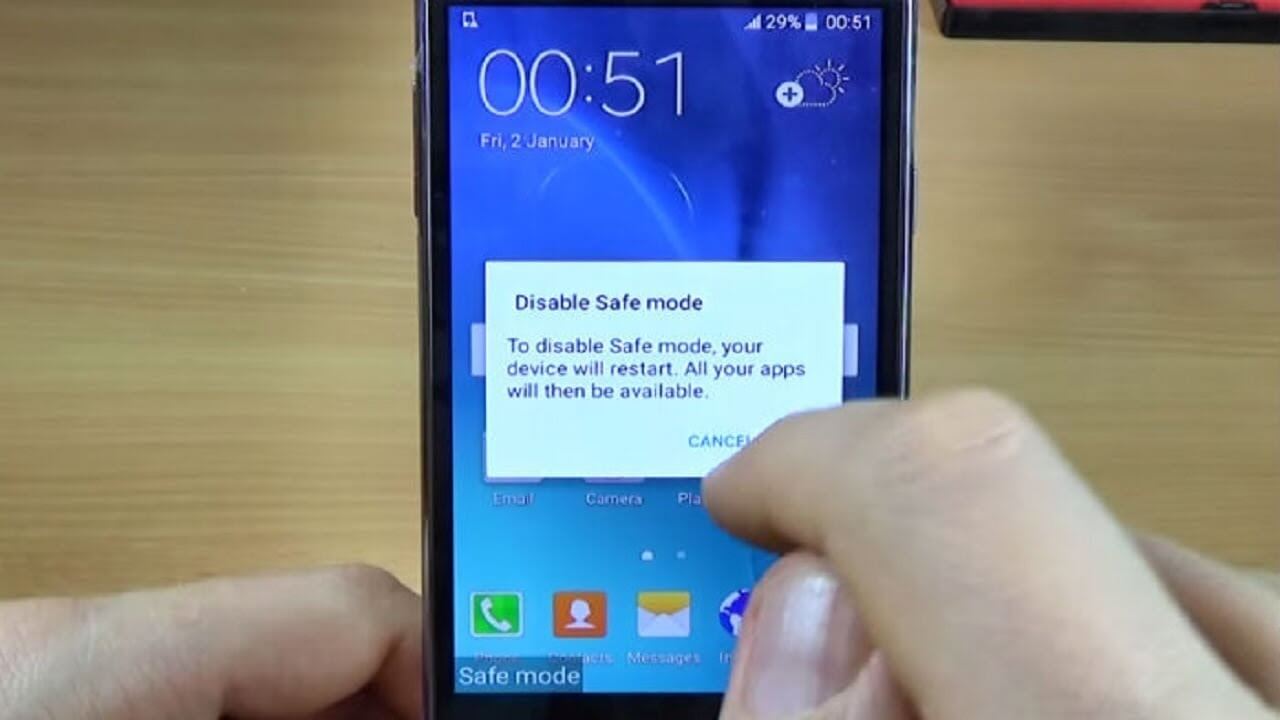
Método 4: Borrar la caché del dispositivo
A veces, la memoria caché puede ensuciarse y le causa problemas a la hora de desactivar el Modo seguro en su dispositivo. Para resolver el problema, siga nuestros pasos a continuación:
Paso 01: enciende tu dispositivo en modo seguro. Por lo general, esto puede implementarse tocando los botones 3 a la vez en su dispositivo Android. Estos botones 3 son los botones Inicio, Subir volumen y Encender. Si estos botones no funcionan para su dispositivo, intente buscar en Google los pasos sobre cómo convertir su dispositivo específico en Modo seguro.
Paso 02: ahora deberías estar en la pantalla para el modo de recuperación. Navegue a su manera hacia la opción que indica Wipe Cache. Por lo general, debe presionar los botones Subir volumen o Bajar volumen para moverse a una opción específica que le guste.
Paso 03: selecciona la opción Limpiar caché presionando el botón de encendido.
Paso 04 - Sigue las indicaciones en la pantalla. Después de lo cual, su dispositivo será reiniciado.
Una vez completado este método, su dispositivo debe ser expulsado del Modo seguro. Pero, ¿qué pasa si has hecho estos cuatro métodos y todavía no funcionó?
Bueno, la única forma de resolver este problema es implementar un restablecimiento de fábrica en su dispositivo. Esto resultará en la eliminación de los datos de su dispositivo completo. Es por eso que se recomienda que haga una copia de seguridad de su dispositivo antes de hacerlo.
Método 5: Restablecimiento de fábrica del dispositivo
Paso 01: ingresa tu dispositivo en modo de recuperación. Haga esto siguiendo los pasos en el Método 4, Paso 1 de esta guía.
Paso 02 - Elija Restablecer datos de fábrica de las opciones que puede ver.
Paso 03 - Sigue las indicaciones en la pantalla. Después de lo cual, su dispositivo pasará por el restablecimiento de fábrica.
Una vez que haya implementado este método, su dispositivo se habrá reiniciado. Ahora ha podido deshacerse del modo seguro de Android. Ahora, simplemente puede restaurar los datos de los que ha realizado una copia de seguridad a los de su dispositivo.
Si hay programas o aplicaciones específicas que llevan al mal funcionamiento de su dispositivo, puede ponerlo en modo seguro. Este modo le dará la posibilidad de desinstalar el programa o la aplicación para deshacerse de él de forma segura.
Antes de hacer esto, es mejor hacer una copia de seguridad de su dispositivo con una herramienta llamada Copia de seguridad y restauración de datos de Android de FoneDog. Dicha herramienta también se puede usar para hacer una copia de seguridad de sus datos antes de restablecer su dispositivo de fábrica.
Descargar libre Descargar libre
Una vez que haya hecho una copia de seguridad de su dispositivo, es hora de ingresar al Modo seguro. Aquí está cómo hacerlo con los pasos a continuación:
Paso 01: mantenga presionado el botón de Encendido hasta que aparezcan varias opciones.
Paso 02 - Presiona la opción Apagar por unos segundos. Espere hasta que aparezca un mensaje para reiniciar en modo seguro.
Paso 03: selecciona la opción para reiniciar en modo seguro. Ahora, su dispositivo se abrirá en modo seguro.
Pero, ¿qué sucede si está utilizando un número de versión de Android 4.2 o anterior? Bueno, aquí están los pasos para hacerlo:
Paso 01 - Apaga tu dispositivo.
Paso 02: enciende tu dispositivo nuevamente presionando el botón de Encendido.
Paso 03: una vez que aparezca el logotipo de su dispositivo, mantenga presionado el botón para bajar el volumen. Esto ingresará a su dispositivo en modo seguro.
Paso 04: para asegurarte de que realmente estás en Modo seguro, revisa la parte inferior de tu pantalla. Debería indicar el modo seguro dentro de él.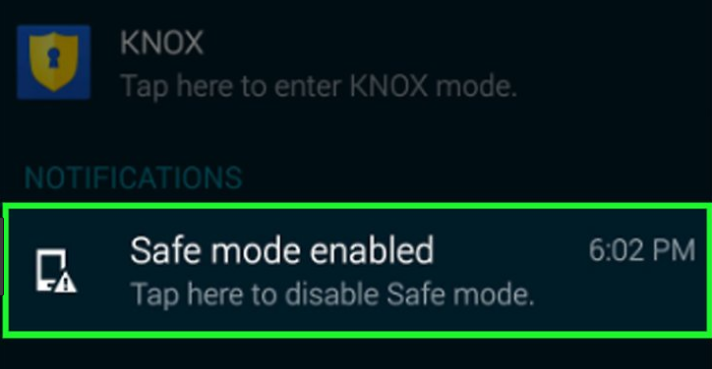
Hay algunas preguntas frecuentes sobre el Modo seguro en Android. Vamos a cubrir algunos de ellos aquí:
Preguntas frecuentes sobre 1: ¿Por qué mi dispositivo está en modo seguro?
Esta es una pregunta común que muchos usuarios hacen. De repente, tu dispositivo podría estar en Modo seguro y no sabes la razón. Bueno, Android quiere mantenerse a salvo y seguro.
Si recientemente instaló un programa o aplicación y Android lo ve como una amenaza, automáticamente ingresa al Modo seguro.
O, tal vez, presionó por error los botones de la derecha para el Modo seguro e inmediatamente ingresó al dispositivo dentro de dicho modo.
Preguntas frecuentes sobre 2: el modo seguro no apagaría mi dispositivo
Bueno, hay ocasiones en las que no puedes salir del Modo seguro. Para desactivar el Modo seguro e ingresar su dispositivo en el modo normal, simplemente siga los métodos que hemos descrito anteriormente. Esto te ayudará a sacar tu dispositivo del modo seguro.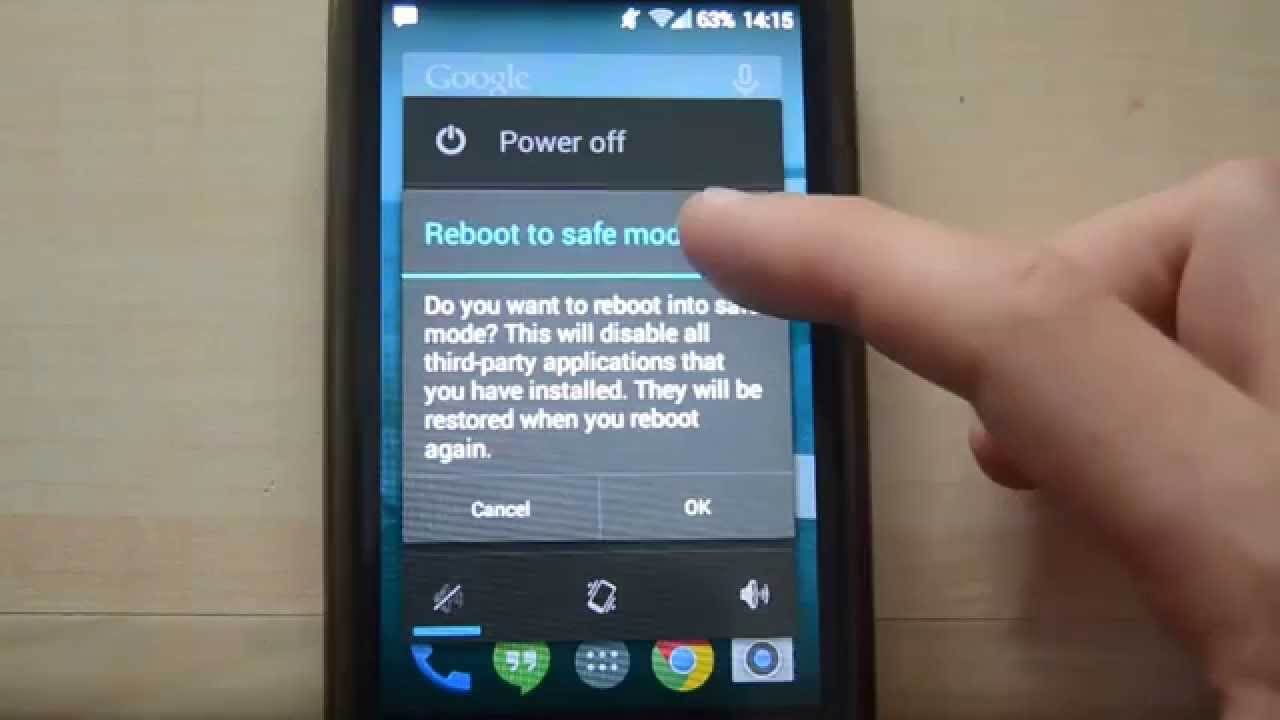
El sistema operativo Android está lleno de una gran cantidad de características ocultas que le permitirán resolver problemas en su dispositivo. El modo seguro es una de estas características.
Si desea desinstalar una aplicación problemática que está causando un mal funcionamiento de su dispositivo, entonces puede usar el Modo Seguro para hacerlo.
Además, dicho modo se puede usar para restablecer de fábrica su teléfono, borrar su caché y hacer muchas cosas que pueden hacer mucho bien a su dispositivo Android.
Comentario
Comentario
FoneDog Android Toolkit
Restaurar archivos borrados de teléfonos Android y tabletas.
descarga gratuita descarga gratuitaHistorias de personas
/
InteresanteOPACO
/
SIMPLEDificil
Gracias. Aquí tienes tu elección:
Excellent
Comentarios: 4.6 / 5 (Basado en: 101 El número de comentarios)